Med utgivelsen av iOS 11 ble det gjort ganske mange endringer i Apples operativsystem. Disse endringene ble funnet på alle iOS-enheter inkludert iPad og iPhone. Mange brukere sliter med å finne ut hvordan de finner de kjøpte iPhone-appene sine på iPaden.
Tilbake på dagen kunne du åpne trykk på Oppdateringer panel og bli ledet til enkelt å finne de tidligere nedlastede og kjøpte appene.
Innhold
- I slekt:
- Finn kjøpte apper på iPad
- Kjøpshistorie
- 32-bits apper
-
Kontakt Apple
- Relaterte innlegg:
I slekt:
- Slik finner du kjøpte apper på iOS 11
- Kan ikke koble til App Store, hvordan fikser det
Det ser ut til at det ikke lenger er tilfelle, ettersom flere og flere brukere blir frustrerte. Alt håp er imidlertid ikke ute, siden du fortsatt kan laste ned de kjøpte iPhone-appene på iPaden din.
Finn kjøpte apper på iPad
Den første metoden vi skal se på er den samme metoden som brukes på iPhone. Fremgangsmåten for å finne appene du har kjøpt tidligere på iPad er ganske enkle når du vet hvor du skal lete.
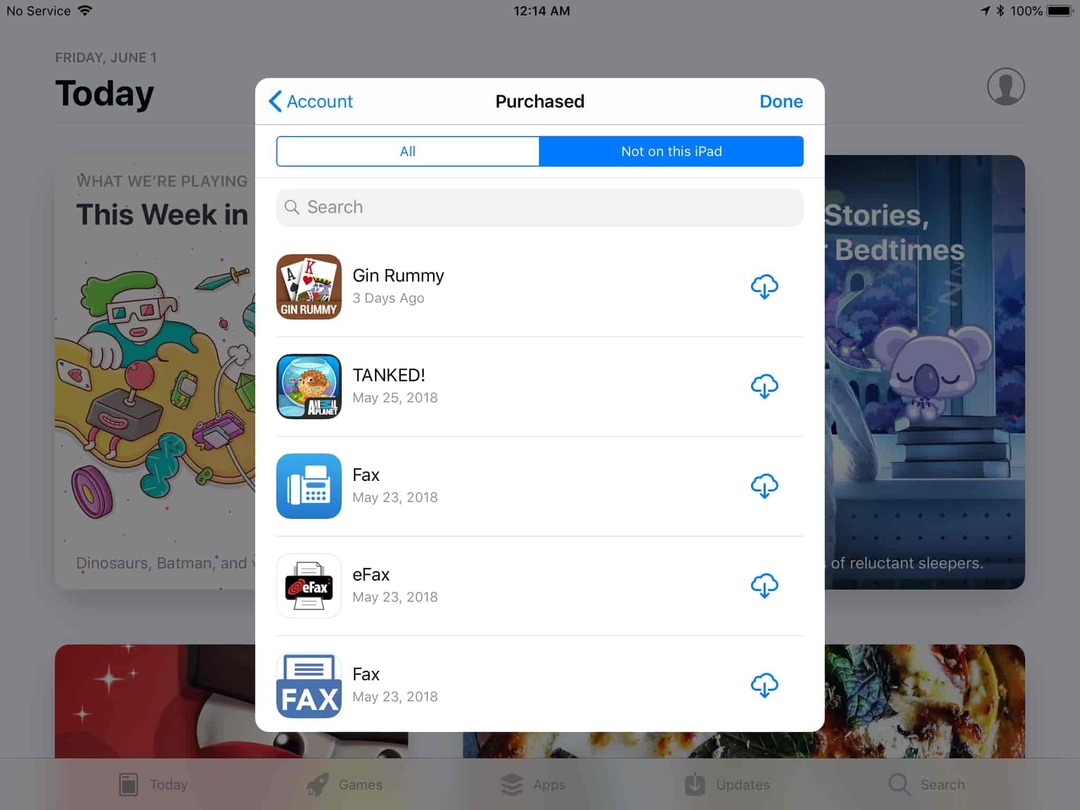
- Åpne App Store
- Under I dag fanen, trykk på Regnskap ikonet øverst til høyre
- Trykk på Kjøpt
- Plukke ut Ikke på denne iPhonen
Dette bør vise deg alle applikasjonene du enten har lastet ned gratis eller kjøpt på de andre iOS-enhetene dine. Det er imidlertid noen anledninger der kjøpte apper ikke vises her.
Kjøpshistorie
Du tror kanskje at du vet alt som er å vite om App Store. Det er imidlertid noen skjulte triks som Apple har inkludert, og denne siste involverer mulige skjulte apper i kjøpshistorikken.
Det er riktig, det er faktisk en seksjon i App Store for skjulte kjøp. Hvis du har gått gjennom appene du har kjøpt ved å følge trinnene ovenfor, kan det være lurt å prøve dette.
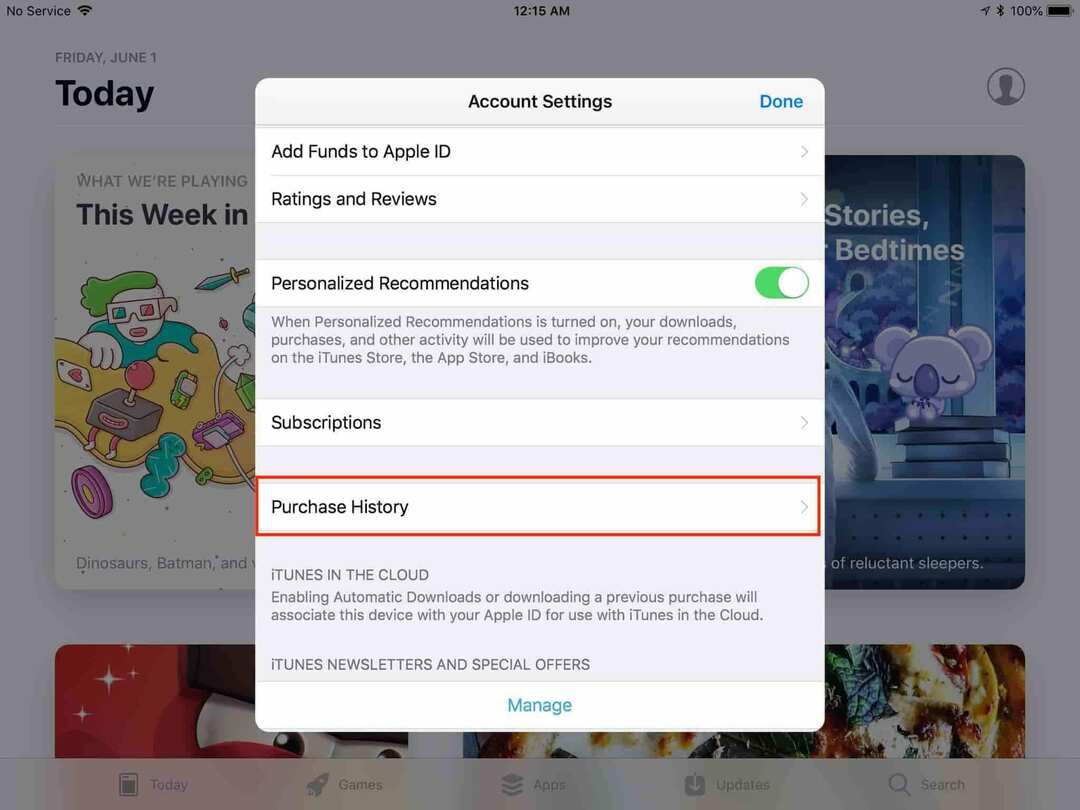
- Åpne App Store
- Under I dag fanen, trykk på Regnskap ikonet øverst til høyre
- Trykk på din eple ID
- Logg på kontoen din
- Fra Kontoinnstillinger skjerm, bla ned og velg Kjøpshistorie
Nå er det viktig å merke seg at denne delen kanskje ikke avslører informasjon eller viser noen apper. Det er imidlertid bare et annet sted Apple kan ende opp med å skjule en kjøpt app uansett grunn.
32-bits apper
Den siste årsaken til at apper kanskje ikke vises i listen over kjøpte apper, er ganske enkelt på grunn av kompatibilitet. Tidlig i 2017 kunngjorde Apple at 32-bits applikasjoner ville bli faset ut og bli inkompatible med nyere iOS-enheter.
Dette begynte å skje etter utgivelsen av iOS 10.3, hvor brukere ble varslet om at applikasjoner ville bli inkompatible. iOS 11 innledet denne nye bølgen av applikasjoner, og forårsaket noen hodepine for noen.
Sjansene er store, hvis du ikke finner apper i delene "Kjøpt" eller "Skjult", er det sannsynligvis på grunn av at appene ikke lenger kan fungere. Dette er ikke verdens ende, siden det er mange alternativer i App Store for å erstatte de eldre på iPaden din.
Kontakt Apple
I noen tilfeller fungerer App Store bare morsomt når det gjelder å overføre informasjon fra en iPhone til en iPad og omvendt. I slike tilfeller vil du kontakte Apples supportteam.
Selskapet er ekstremt flinke til å sørge for at du kan bruke alle mulige alternativer før du trekker håret ut. Hvis du er helt sikker på at en applikasjon tidligere ble kjøpt, kan du kontakte Apples kundestøtte.
Det har vært rapporter som sier at Apple vil fikse ting på sin side, og appen vil da dukke opp. Selvfølgelig bør du ikke gjøre dette hvis du aldri har kjøpt appen og ser etter en gratisbit. Men hvis du trenger å få en app på iPaden din, vil Apple være det perfekte stedet å gå.
Andrew er en frilansskribent basert på østkysten av USA.
Han har skrevet for en rekke nettsteder gjennom årene, inkludert iMore, Android Central, Phandroid og noen få andre. Nå tilbringer han dagene med å jobbe for et HVAC-selskap, mens han ser på som frilansskribent om natten.